|
|||||
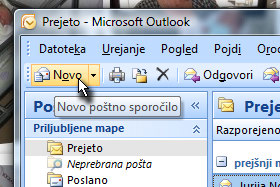
Odprite Outlook in ustvarite novo poštno sporočilo.
|
|||||
|
|||||
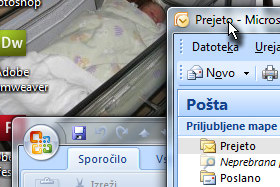
Novo okno za ustvarjanje poštnega sporočila pustite odprto in aktivirajte nazaj glavno Outlook okno.
|
|||||
|
|||||
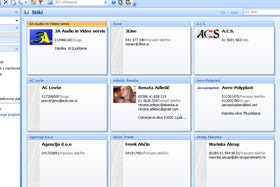
Premaknite se na vaše stike.
Kliknite zgoraj na Pojdi in izberite Stiki. |
|||||
|
|||||
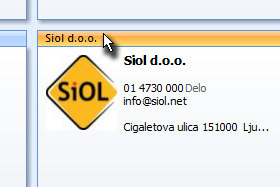
Označite vaše stike, ki ji želite postali.
Držite tipko CTRL in jih označujte. S ponovnim klikom boste označeno odznačili. Potem pa z miško nek označeni stik držite... |
|||||
|
|
|
|||||
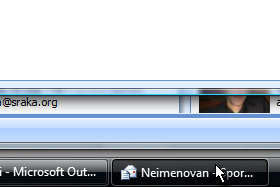
..., ga premaknite v okno, ki predstavlja prej ustvarjeno sporočilo....
|
|||||
|
|||||
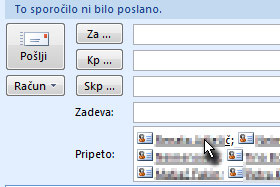
...in spustite vanj vse označene stike (glej sliko).
Ta možnost premikanja deluje v celotnem Windows sistemu in ne samo tukaj. |
|||||
|
|||||
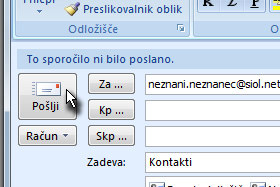
Vpišite še elektronski naslov in dodajte besedilo ter pošljite sporočilo, ki ima pripete stike.
|
|||||
|
|||||
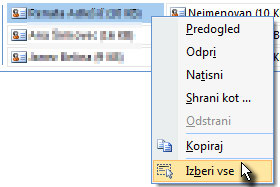
Sedaj vam bom pokazal še, kako lahko prejete stike shranimo.
Odprite sporočilo s prejetimi stiki in potem v polje, kjer se nahajajo kliknite z desnim miškinim gumbom ter izberite Izberi vse. Lahko bi uporabili isti način posamičnega označevanje z tipko CTRL. |
|||||
|
|||||
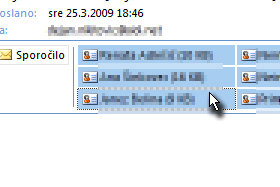
Potem pa označene stike z miško držite...
|
|||||
|
|||||
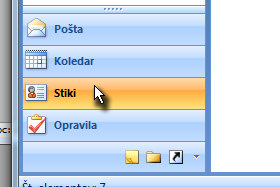
...in jih premaknite v mapo Stiki (glej sliko).
To je to. Upam, da vam je bila lekcija koristna. |
|||||

